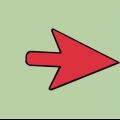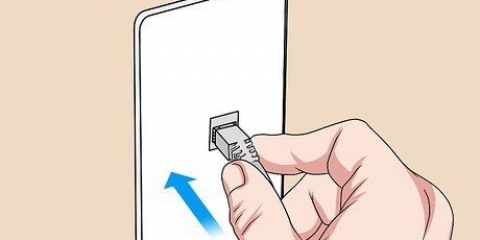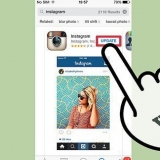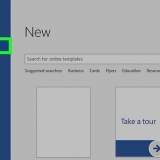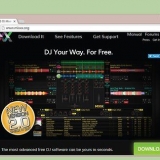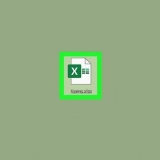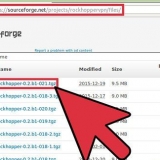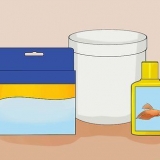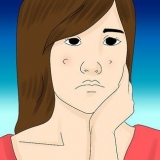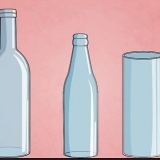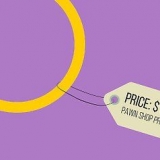Tryk på knappen `Trådløs` på din printer, og vælg `Trådløse indstillinger`. Vælg `WPS` og derefter `PIN`. Indtast dit modems adgangskode, og vælg derefter muligheden for at gemme dine ændringer.
Tilslutning af hp deskjet 3050 til et trådløst modem
Indhold
Tilslutning af din HP Deskjet 3050 printer til et trådløst modem gør det nemt at udskrive dokumenter uden at bruge ekstra ledninger eller kabler. Du kan tilslutte din HP Deskjet-printer til et trådløst modem på enhver computer, der kører Windows eller på en Mac, men du skal kende dit modems brugernavn og adgangskode.
Trin
Metode 1 af 5: Windows 8

1. Sørg for, at din computer, printer og trådløse modem er tændt.

2. Frakobl eventuelle USB- eller Ethernet-kabler, der stadig er i printeren.

3. Højreklik på Start-knappen og klik derefter på `Søg`.

4. Skriv `HP` i søgefeltet, og klik derefter på dit printerikon. HP printersoftwareguiden åbnes og vises på skærmen.
Hvis du bruger HP Deskjet 3050-printeren på Windows for første gang, skal du besøge HP`s websted på http://support.hk.com/us-en/drivers/selfservice/hp-deskjet-3050-all-in-one-printer-series-j610/4066450/model/4066451#Z7_3054ICK0K8UDA0AQC11TA930C7 og klik på `Download` for at installere den nyeste software og drivere til din printer.

5. Klik på `Hjælpeprogrammer` og klik derefter på `Konfigurer printer og vælg software`.

6. Vælg muligheden for at tilslutte en ny printer til din computer.

7. Følg instruktionerne på skærmen for at tilslutte HP Deskjet 3050 til dit trådløse modem. Du bliver bedt om at indtaste SSID eller netværksnavn samt adgangskoden, også kendt som WEP-nøgle eller WPA.
Tjek din trådløse model for at finde SSID og WPA, eller kontakt din internetudbyder for at få disse oplysninger.

8. Klik på `Udfør` på den sidste skærm i printeropsætningsguiden. Din printer er nu forbundet til dit trådløse modem.
Metode 2 af 5: Windows 7/Windows Vista/Windows XP

1. Sørg for, at din computer, printer og trådløse modem er tændt.

2. Frakobl eventuelle USB- eller Ethernet-kabler, der stadig er i printeren.

3. Klik på knappen Start og peg på `Alle programmer`.

4. Klik på `HP`-mappen, og klik derefter på din printers mappe.
Hvis du bruger HP Deskjet 3050-printeren på Windows for første gang, skal du besøge HP`s websted på http://support.hk.com/us-en/drivers/selfservice/hp-deskjet-3050-all-in-one-printer-series-j610/4066450/model/4066451#Z7_3054ICK0K8UDA0AQC11TA930C7 og klik på `Download` for at installere den nyeste software og drivere til din printer.

5. Klik på ikonet for din printer. HP printersoftwareguiden åbnes og vises på skærmen.

6. Klik på `Konfigurer printer og vælg software`.

7. Vælg muligheden for at tilslutte en ny printer til din computer.

8. Følg instruktionerne på skærmen for at tilslutte HP Deskjet 3050 til dit trådløse modem. Du bliver bedt om at indtaste SSID eller netværksnavn samt adgangskoden, også kendt som WEP-nøgle eller WPA.
Tjek din trådløse model for at finde SSID og WPA, eller kontakt din internetudbyder for at få disse oplysninger.

9. Klik på `Udfør` på den sidste skærm i printeropsætningsguiden. Din printer er nu forbundet til dit trådløse modem.
Metode 3 af 5: Mac OS X v10.9 Mavericks

1. Sørg for, at din computer, det trådløse modem og din HP Deskjet-printer er tændt.

2. Tryk og hold knappen `Trådløs` på printerens kontrolpanel nede i mindst tre sekunder, eller tryk på indtil lysdioden for trådløs begynder at blinke.

3. Tryk på `WPS`-knappen på dit trådløse modem i et par sekunder. Din printer vil automatisk finde det trådløse netværk og konfigurere forbindelsen.
Fuldfør dette trin inden for to minutter efter at have trykket på knappen `Trådløs` på din printer for at give din printer mulighed for at oprette forbindelse til dit modem.

4. Klik på Apple-menuen og vælg `Softwareopdatering`.

5. Klik på `Vis detaljer` og sæt et flueben ud for alle relevante opdateringer.

6. Klik på `Installer`. Din computer installerer alle nødvendige opdateringer for at holde dine systemer kørende, mens du er tilsluttet printeren.

7. Klik på Apple-menuen og vælg `Systemindstillinger`.

8. Klik på `Printere og scannere.

9. Klik på plustegnet i nederste venstre hjørne af vinduet, og klik derefter på `Tilføj printer eller scanner`.

10. Klik på navnet på din printer under kategorien `Navn`.

11. Sæt et flueben ud for `Brug`, og vælg derefter din printer fra rullemenuen.

12. Når du bliver bedt om det, skal du klikke på `Tilføj` og derefter på `Installer`.

13. Følg instruktionerne på skærmen for at fuldføre installationen. Din HP Deskjet 3050 printer er nu forbundet til det samme trådløse modem som din computer.
Metode 4 af 5: Mac OS X v10.8 og tidligere versioner

1. Sørg for, at din computer, printer og trådløse modem er tændt.

2. Frakobl eventuelle USB- eller Ethernet-kabler, der stadig er i printeren.

3. Luk alle programmer og programmer, der i øjeblikket kører på din computer.

4. Åbn mappen Programmer, og dobbeltklik på mappen HP.
Hvis du bruger HP Deskjet 3050-printeren på din Mac for første gang, skal du besøge HP`s websted på http://support.hk.com/us-en/drivers/selfservice/hp-deskjet-3050-all-in-one-printer-series-j610/4066450/model/4066451#Z7_3054ICK0K8UDA0AQC11TA930C7 og klik på `Download` for at installere den nyeste software og drivere til din printer.

5. Klik på `Enhedsværktøjer` og dobbeltklik derefter på `HP Setup Assistant`.`

6. Vælg muligheden for at tilslutte printeren til din computer via et trådløst netværk.

7. Følg instruktionerne på skærmen for at tilslutte HP Deskjet 3050 til dit trådløse modem. Du bliver bedt om at indtaste SSID eller netværksnavn samt adgangskoden, også kendt som WEP-nøgle eller WPA.
Tjek din trådløse model for at finde SSID og WPA, eller kontakt din internetudbyder for at få disse oplysninger.

8. Klik på `Udfør` på den sidste skærm i printeropsætningsguiden. Din printer er nu forbundet til dit trådløse modem.
Metode 5 af 5: Fejlfinding

1. Download den nyeste software og drivere til HP Deskjet 3050, hvis din computer ikke kan finde eller oprette forbindelse til printeren. I nogle tilfælde kan forældet software være installeret på din computer.
- Besøg HP`s hjemmeside på http://support.hk.com/us-da/drivere og indtast din printermodel for at downloade den nyeste software og drivere.

2. Skift printerens trådløse indstillinger, hvis du for nylig er begyndt at bruge et nyt modem eller netværk. I nogle tilfælde er din printer muligvis ikke i stand til automatisk at oprette forbindelse til et nyt modem eller netværk.
Artikler om emnet "Tilslutning af hp deskjet 3050 til et trådløst modem"
Оцените, пожалуйста статью
Lignende
Populær